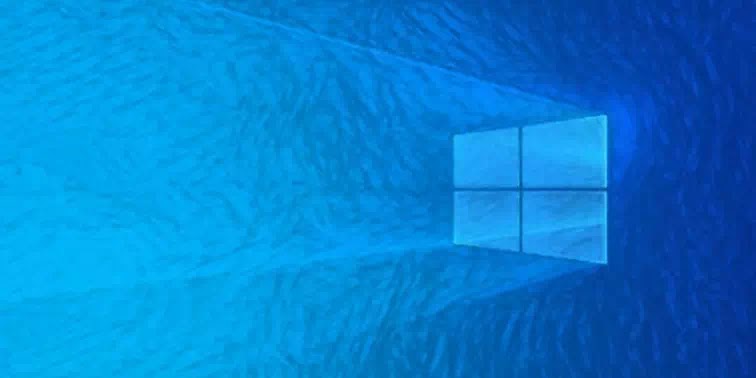Cara Mengatasi Network Discovery is Turned Off di Windows 10
Jika kita ingin berbagi file dan printer antar perangkat di jaringan yang sama, maka kita perlu mengaktifkan mode Network Discovery. Network Discovery adalah fitur Windows 10 yang memungkinkan perangkat yang berbeda untuk berkomunikasi di jaringan yang sama.
Namun, terkadang, Agan mungkin mengalami error " Network Discovery is Turned Off " di Windows 10 Agan, kesalahan ini menyebabkan Agan tidak bisa berbagi file antar perangkat di jaringan yang sama di Windows 10. Kesalahn ini juga dapat terjadi setelah Agan mengupdate Windows 10.
Ada berbagai alasan mengapa error " Network Discovery is Turned Off " ini muncul di Windows 10. Kesalahan Network Discovery dapat muncul ketika layanan penting berhenti berjalan, ketika Dukungan Berbagi File SMB 1.0 / CIFS berhenti bekerja, atau ketika Network Discovery dinonaktifkan di Windows Defender Firewall.
Baca juga: Cara Mengatasi No WiFi Networks Found di Windows 10
Ada beberapa cara yang bisa Agan gunakan untuk mengatasi Network Discovery is Turned Off di Windows 10, diantaranya adalah sebagai berikut:
1. Aktifkan Network Discovery
Fungsi sistem Network Discovery bergantung pada beberapa layanan Windows yang seharusnya dalam status berjalan dan harus berjalan secara otomatis. Jadi, jika salah satu atau semua layanan ini tidak berjalan, Agan mungkin menemukan masalah Network Discovery is Turned Off. Jadi, pastikan Agan memeriksa semua layanan ini berjalan dan jika tidak, maka perlu distart. Mari kita lihat caranya.
Langkah 1: Pergi ke sisi kanan Taskber, klik kanan pada ikon network dan klik Open Internet & Network settings.
Langkah 2: Di jendela Settings, pergi ke sisi kanan, gulir ke bawah dan di bawah bagian Advanced network settings, pilih Network and Sharing Centre.
Langkah 3: Ini membuka jendela Network and Sharing Center di Control Panel. Sekarang, klik Change advanced sharing settings di sisi kiri panel.
Langkah 4: Di jendela Change advanced sharing settings, klik untuk memperluas bagian Private. Sekarang, pilih opsi Turn on network discovery di bawah Private (current profile) dan centang kotak di sebelah Turn on automatic setup of network connected devices. Setelah itu, tekan tombol Save changes untuk menyimpan perubahan dan keluar.
2. Start Dependency Services
Langkah 1: Klik kanan pada Start menu dan pilih Run untuk membuka jendela perintah Run.
Langkah 2: Di jendela dialog Run, ketik services.msc dan tekan Enter untuk membuka jendela Services.
Langkah 3: Di jendela Service manager, pergi ke sisi kanan dan di bawah kolom Names, cari Function Discovery Resource Publication. Lalu klik dua kali untuk membuka jendela Properties -nya.
Langkah 4: Di jendela Properties, di bawah tab General, buka status Service dan periksa apakah sudah berjalan. Jika tidak, klik tombol Start untuk memulai layanan.
Langkah 5: Sekarang, buka bidang jenis Startup dan atur ke Automatic. Tekan Apply dan kemudian OK untuk menyimpan perubahan dan kembali ke jendela Services.
Langkah 6: Di bawah kolom Names , cari SSDP Discovery dan klik dua kali untuk membuka jendela Properties -nya.
Langkah 7: Di jendela Properties, periksa apakah Service status menunjukkan Running. Jika tidak, tekan tombol Start untuk memulai layanan.
Langkah 8: Arahkan ke bidang jenis Startup dan dan pilih Automatic dari drop-down di sebelahnya. Tekan Apply dan kemudian OK untuk menyimpan perubahan dan kembali ke jendela Services.
Langkah 9: Sekarang, cari UPnP Device Host service di bawah kolom Names dan klik dua kali untuk membuka jendela Properties -nya.
Langkah 10: Di jendela Properties -nya, di bawah tab General , periksa apakah UPnP Device Host service menunjukkan Berjalan. Jika tidak, klik Start untuk memulai layanan.
Langkah 11: Sekarang, buka bagian jenis Startup dan setel bidang ke Automatic. Tekan Apply dan kemudian OK untuk menyimpan perubahan dan keluar dari jendela Services.
Sekarang, restart PC Agan dan Agan sekarang dapat terhubung ke jaringan dan bisa berbagi file Agan.
3. Aktifkan SMB 1.0/CIFS File Sharing Support
Fitur SMB sangat penting untuk berbagi file, namun, fitur ini tampaknya telah dimatikan di versi terbaru Windows 10. Hal ini sering menyebabkan kesalahan saat mencoba berbagi file dan printer melalui jaringan. Cukup mengaktifkan fitur ini dapat membantu Agan menghilangkan kesalahan dalam banyak kasus. Mari kita lihat caranya:
Langkah 1: Tekan tombol Win + R bersamaan pada keyboard Agan untuk membuka jendela perintah Run.
Langkah 2: Ketik appwiz.cpl di kotak dialog Run dan tekan OK untuk membuka jendela Programs and Features di Control Panel .
Langkah 3: Sekarang, pergi ke sisi kiri, cari Turn Windows feature on or off..
Langkah 4: Di kotak dialog Windows feature, centang kotak di samping SMB 1.0/CIFS File Sharing Support. Tekan OK untuk menyimpan perubahan dan keluar.
Restart PC Agan dan Agan tidak akan melihat kesalahan " Network Discovery is Turned Off " lagi saat berbagi file.
4. Izinkan Network Discovery di Pengaturan Firewall
Network Discovery di mesin Agan tidak akan berfungsi jika dinonaktifkan oleh Windows Firewall, oleh karena itu Agan harus mengubah pengaturan Firewall untuk memastikannya diizinkan. Mari kita lihat caranya:
Langkah 1: Tekan tombol Win + X bersamaan di keyboard Agan dan klik Jalankan. Ini akan membuka jendela perintah Run.
Langkah 2: Di kolom dialog Run, tulis firewall.cpl dan tekan Enter untuk membuka halaman Windows Defender Firewall di jendela Control Panel.
Langkah 3: Sekarang, klik Allow an app or feature atau melalui opsi Windows Defender Firewall di sebelah kiri.
Langkah 4: Agan akan melihat halaman Allowed apps. Di sini, cari Network Discovery dalam daftar di bawahAllowed apps and features, dan centang kotak di sebelahnya untuk mengaktifkannya. Tekan OK untuk menyimpan perubahan dan kemudian tutup jendela.
Langkah 5: Sekarang, ulangi Metode 1 untuk mengaktifkan Network Discovery di jendela Network and Sharing Center di Control Panel.
Sekarang, reboot PC Agan dan periksa apakah kesalahan " Network Discovery is Turned Off " sudah hilang.
Baca juga: Cara Mengatasi "No Internet, secured" di Windows 10 (PC/Laptop)
Itulah beberapa cara untuk mengatasi Network Discovery is Turned Off di Windows 10. Semoga artikel ini bermanfaat buat Agan, terima kasih atas kunjungannya dan jangan lupa share artikel ini ke teman-teman Agan yach.